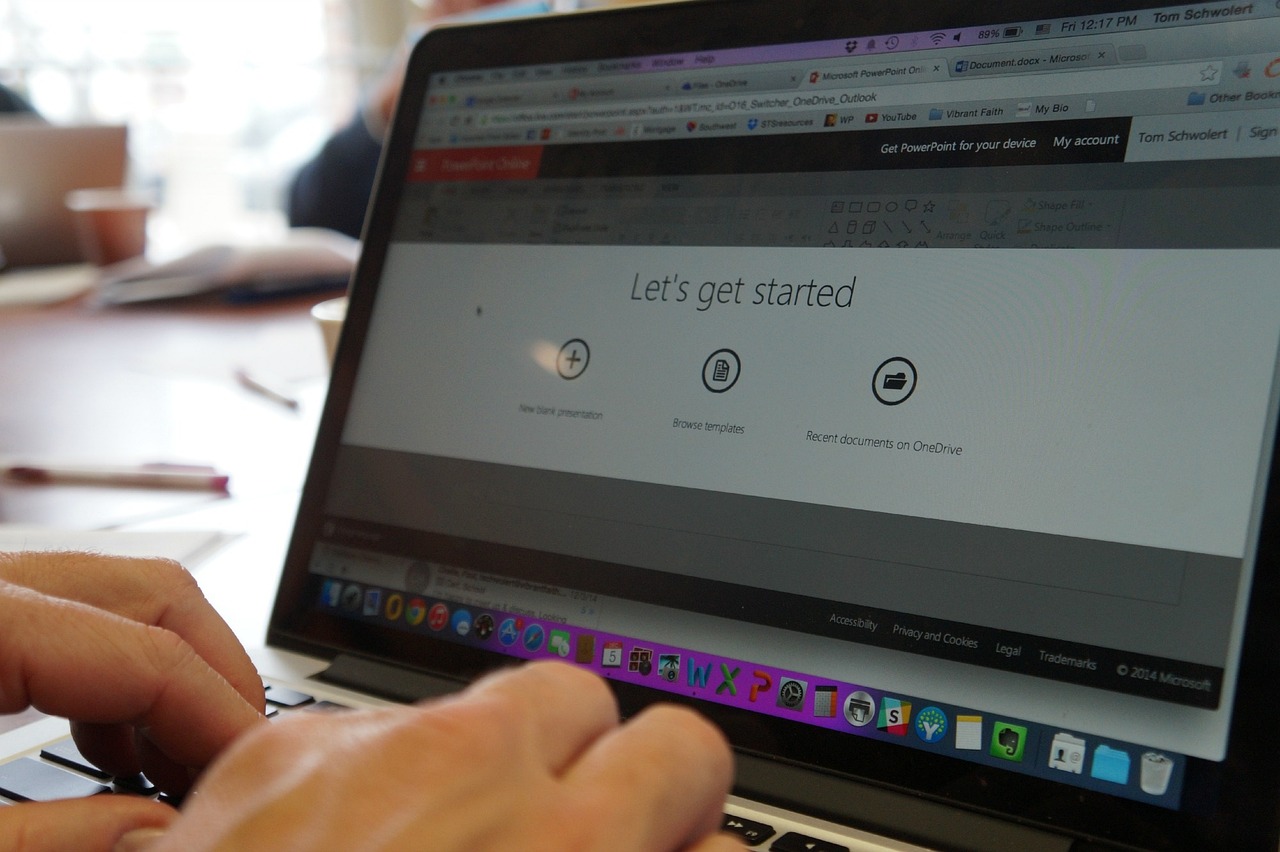服务器配置实验报告计算机网络实验的实验报告包括实验2Mac帧、IP包格式分析试验3交换机VLAN划分实验4路由器静态路由配置
在Linux下 Samba服务器
修改smb.conf配置文件
[root@linux-01 ~]#mkdir /home/myshare //建立共享文件夹share
[root@linux-01 ~]#vi /etc/samba/smb.conf //打开smb.conf配置文件
workgroup = WORKGROUP //修改为与windows主机同一个默认工作组
security = share //将安全级别修改为“share”
然后按PageDown键到文件末尾添加如下配置内容:
[myshare]
ment = This is myshare //文件夹注释信息
path = /home/myshare //设置共享文件夹在服务器重的路径
browseable = yes //设置该共享文件夹在“网上邻居”中是否可见,设置为no时相当于
隐藏共享文件夹。
guest ok = yes //设置该共享文件夹是否所有人都可以访问,同public配置项
read only = yes //设置该共享文件夹权限为只读
更多smb.conf配置项请参考>>
配置完成后按Esc键进入命令模式,再按wq保存退出。
配置完毕后,启动smb服务,命令如下:
[root@linux-01 ~]#service smb start
验证配置:
1.把Linux服务器和客户端IP地址配好。
2.在客户端打开网络邻居会出现我们刚才创建的共享文件夹。
有什么不懂的可以来问我,redhat和fedora的服务配置我都会
急寻一篇关于 计算机硬件系统及组装 的实验报告
实验报告
一,配置清单
CPU: Intel Celeron 420, 1600 MHz (8 x 200)
MB: Gigabyte GA-945GCMX-S2 v6.6
Memory: kingstone 1G
HardDisk: seagate 160
电源:航嘉 冷静王
机箱:富士康
新贵“两小无猜水洗套件”
光驱:康宝
一般学习使用,不买独立显卡。
安装过程
1.机箱中固定主板,注意对应后面螺丝空和侧面插槽。
2.安装电源,对角上螺丝。
3.安装CPU,适当涂抹硅胶,平稳放好,对准金三角,压住扣好,手要两边拿,爱惜CPU。
4.将内存条插好,注意方向。
5.硬盘线及数据线接好,将硬盘固定在机箱一边小铁壳内,用SATA硬盘接在SATA接口上,速度快效率高。
6.将主板电源,CPU风扇,各种小数据接头分别连接正确。
说明:主板上有连接的说明,都有小字标识,认真看,不会插错的。
1)安装CPU注意事项见上述
3。
2)常用CMOS设置
1.开机DEL,进入CMOS,选取最优设置。
2.查看时间,日期正确与否,关闭软驱,Halt On 设为“NO ERROR”,省的一点小问题就蓝屏死机;设置系统启动选项,将“CD-ROW”设为第
一,方便后边装系统。
3.其他一些特性设置。
4.如有安全需要可以设置超级密码及管理密码,再就是开机的方式及关机方式等等。
BIOS主要选项:
1.standard cmos features
设置日期、时间、软硬碟规格及显示种类。
2.advanced bios features
设定BIOS提供的特别功能(启动项)。
3.intergrated peripherals
各种周边选项设定,如IDE,SATA,USB,LPT,AC97
4.power management setup
设置相关省电模式,及开关机选项。
5.PnP/pci configuration
即插即用类设置(网卡,声卡,显卡等)
6.PC health status
电脑运行状况,电压,温度,转速
7.frequency/voltage control
超频/电压控制
8.load optimized defaults
载入优化值
9.load fail-safe defaults
载入安全值
10.set supervisor password
设置超级密码
11.set user password
设置使用者密码
12.save&exit
保存并关闭
13.exit without saving
不保存,直接关闭。
完成实验:
1.CPU超频,或多核
2.新装需一般查看时间,日期,关闭软驱,关闭错误挂起,设置相应启动顺序等。
二,安装XP
1.准备工作。
系统盘一张,BIOS中启动首选项设为“CD-ROW”,最好是有GHOST的系统盘,这样以后维护比较方便。
2.安装
前奏:将硬盘格盘,划分分区,一般系统盘中都有设置好的,直接选择即可。
安装系统选择安装分区,等待安装进度。后期要填写相关的注册码,个人资料及电脑的一些设置,如果不是正版盘的话这些大都给做好了,静做等着便是。
3.安装之后在运行中输入“devmgmt",查看有叹号的设备,一般的显卡驱动,再就是没声音,碰到这样的问题就拿出主板驱动盘,或到官网去下载相关驱动即可。全部搞定后再重启下,电脑就可以正常使用了。
系统整理好后安装常用的工具软件,然后做备份,以防意外发生。
至此,搞定!当然,很多话语口气不是站在一个自己写实验报告的立场上说的,自己梢加修改既告成功。有问题请说明。
Apache服务器的配置
system-config-httpd
用图形界面就可以搞定了
关于测试Dns服务器的问题
那你本机地址不是1.100吧,所以你要在nslookup后面加上IP才能解析到的呢
计算机网络实验的实验报告 包括实验2Mac帧、IP包格式分析试验 3交换机 VLAN 划分实验4路由器静态路由配置
交换机VLAN的划分
一.实验目的
通过本次实验,掌握交换机VLAN的配置方法,理解VLAN的作用。(以D-LINK交换机DES-3526为例)
二. 实验环境
1.软硬件要求
· DES-3526一台
· PC机两台
· RS-232 线一条
· 双绞线若干
2. 环境示意图,如图9-16所示:
图9-15
三.实验步骤
(1).把交换机的控制口和PC的串口相连,通过超级终端进入交换机的配置界面,如图9-16所示:
图9-16
这时,输入用户名和密码,如果没有用户名和密码,则按两下回车,进入可配置模式,如图9-17所示:
图9-17
在此模式下,我们可以对交换机进行各种配置,由于是命令行模式,需要掌握一些常用命令,输入“?”,敲回车键,能看到交换机所有的命令, 如图9-18所示
图9-18
2)通过以下命令创建VLAN10和VLAN20,如图9-19所示
图9-19
3)配置完成后,可以用show vlan命令查看配置情况,如图9-20所示:
图9-20
4)把两台PC分别连到VLAN10和VLAN20,用Ping命令进行连通性测试,两台PC不能通讯。
5)把两台PC连到同一VLAN中,用Ping命令进行连通性测试,两台PC能通讯。
六、实验完毕
页面地址:http://www.youmibao.com/d/24187/1090.html